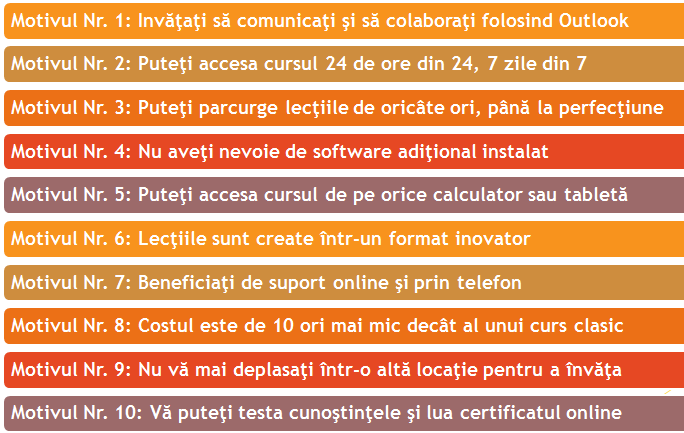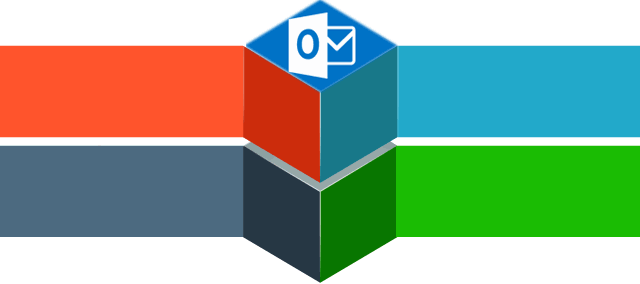În total: 156 lecţii video, interactive şi scrise în limba română pentru versiunea Microsoft Outlook 2013, pe care le puteţi accesa de ORIunde, ORIcând, de ORIcâte ori și fără limită de timp.
Cui se adresează acest curs?
Celor aflaţi la nivelul de începător în utilizarea Microsoft Outlook.
Recomandăm parcurgerea acestui curs tuturor celor ce acum iau prima dată contact cu Microsoft Outlook.
La finalul acestui curs participanţii vor putea să:
-folosească noua interfaţă Office 2013 (Fluent)
-se familiarizeze cu programul Microsoft Outlook 2013
-trimită/primească email-uri
-gestioneze folder-ul Inbox
-gestioneze liste de contacte
-gestioneze sarcini de lucru
-gestioneze întâlniri
-stabilească diferite opţiuni specifice unui calendar/contact/email
-gestioneze profesionist Inbox-ul (folosind vederi personalizate)
-gestioneze profesionist orice folder Outlook (folosind reguli)
-arhiveze informaţiile personale.
Cunoştinţe prealabile
Pentru a putea participa cu succes la acest curs viitorii cursanţi trebuie să stăpânească cunoştinţe minime de operare PC:
-experienţă minimă în utilizarea sistemului de operare Windows (gestionarea fişierelor şi directoarelor).
-experienţă minimă în utilizarea unui program din suita Microsoft Office (salvarea, deschiderea, regăsirea unui document, lucrul cu meniuri, toolbar-uri, etc).